Hyper-V 2016 系列教程34 在局域網內架設Windows時間服務器
在企業局域網環境中,一般都會有獨立的時間服務器(NTP),一般企業會用以Linux平臺的CentOS架設成時間服務器,我們這裏介紹一個更實用,更節省系統資源的方法,就是在企業的Windows Server域控制服務器上開啟NTP服務器功能(另外也可以設定在一臺比較閑的服務器上)。
實驗系統:WindowsServer 2106標準版(64位)
Windows Server服務器中,默認情況下是作為NTP客戶端工作的,NTP服務器是沒有啟動的,啟動的方法是修改註冊表,使系統切換成NTP服務器來運行,如下是修改註冊表的步驟,註:修改註冊表前請先備份。
(1)修改Enabled選項的鍵值
HKEY_LOCAL_MACHINE\SYSTEM\CurrentControlSet\Services\W32Time\TimeProviders\NtpServer
打開NTP服務器功能(默認是不開啟NTPServer服務,除非電腦升級成為域控制服務器)。
(2)修改AnnounceFlags鍵值
HKEY_LOCAL_MACHINE\SYSTEM\CurrentControlSet\Services\W32Time\Config\AnnounceFlags設定為5。
該設定強制主機將它自身宣布為可靠的時間源,從而使用內置的互補金屬氧化物半導體(CMOS)時鐘。如果要采用外面的時間服務器就用默認的a值即可。
(3)修改Type鍵值
HKEY_LOCAL_MACHINE\SYSTEM\CurrentControlSet\Services\W32Time\Parameters\Type
(4)重啟Win32Time服務
先關閉WindowsTime 服務,再開啟該服務。可以在“管理工具” | “服務”| Windows Time界面下完成,單擊“停止”和“啟動”,如圖11-48所示,也可以在DOS命令提示符下輸入netstop w32time、net start w32time來完成時間服務的重啟動作。
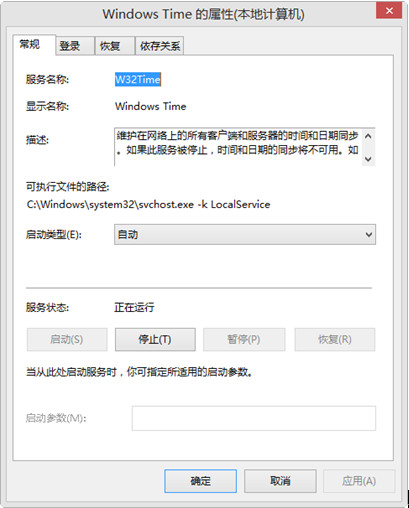
圖11-48 時間服務對話框
本文出自 “成杭 的技術博客” 博客,請務必保留此出處http://hangyc.blog.51cto.com/427521/1965713
Hyper-V 2016 系列教程34 在局域網內架設Windows時間服務器
